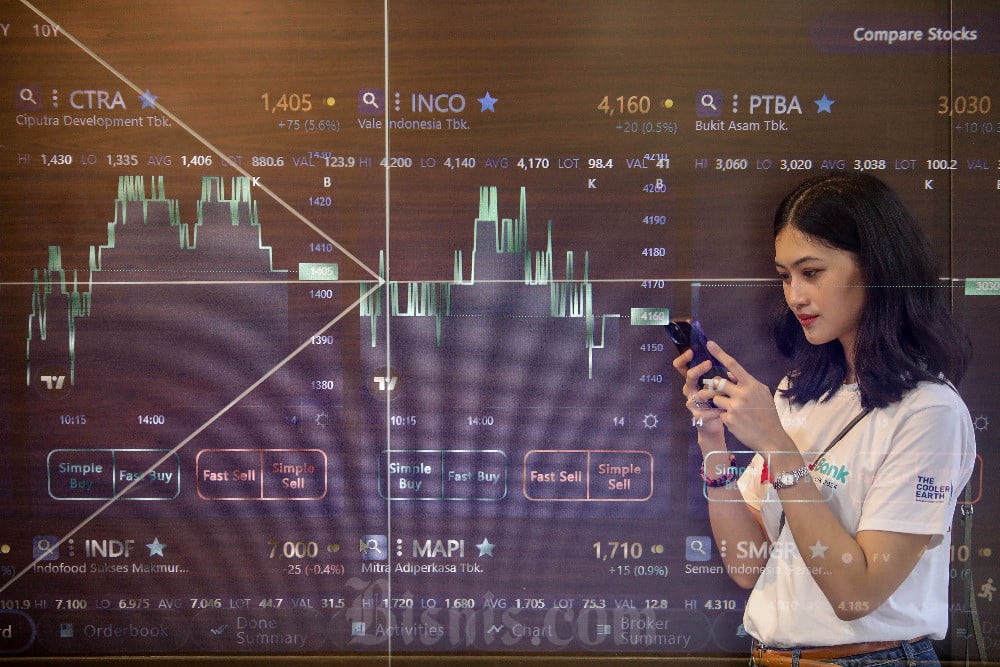Bisnis.com, JAKARTA – WiFi sudah menjadi kebutuhan saat ini. Semua orang ingin terhubung ke Internet dengan mudah. Sayangnya, jaringan Wi-Fi yang kita andalkan dalam banyak hal sering kali terganggu. Tentu saja, ikon smartphone tidak menunjukkan gangguan apa pun.
Kemungkinan hal ini terjadi tidak hanya pada perangkat seluler saja, namun juga pada laptop, komputer, tablet, bahkan smart TV. Penyebab tidak bisa terhubung ke Internet saat tersambung ke WiFi bisa disebabkan oleh beberapa hal, misalnya:
1. Kerusakan pada adaptor Wi-Fi perangkat menghalangi konektivitas internet.
2. Kesalahan dalam pengaturan jaringan yang menghalangi akses Internet bagi pengguna.
3. Tidak dapat terhubung ke Internet karena masalah modem atau router.
4. Masalah dengan Penyedia Layanan Internet (ISP) Tidak dapat terhubung ke Internet. Berikut ringkasan cara menghubungkan WiFi bisnis dari berbagai sumber tetapi tidak merusak internet apa pun: 1. Pilih ‘Lupakan WiFi’
Jika Anda menggunakan perangkat elektronik seperti ponsel, laptop, atau smart TV, Anda dapat membuka bagian Pengaturan dan membuka bagian Koneksi. Selanjutnya, centang fitur ‘Lupakan WiFi’. Fitur ini menyegarkan perangkat dari semua sumber WiFi yang menggunakannya. 2. Nyalakan ulang perangkat
Mem-boot ulang perangkat Anda dapat mengatur ulang operasi sistem dari awal, ini dapat menyelesaikan koneksi wifi tetapi tidak ada masalah internet. 3. Periksa sinyal WiFi
Cobalah untuk melihat garis sinyal wifi yang ditampilkan di layar perangkat Anda. Atau bisa juga mengeceknya dengan mengklik nama jaringan wifi. Ingat, kekuatan sinyal WiFi akan lebih baik dan kuat jika Anda berada di dekat router. 4. Mulai ulang router atau modem WiFi
Gangguan pada sisi router dapat menjadi masalah besar pada koneksi WiFi Anda. Jika perangkat Anda tidak dapat terhubung ke koneksi WiFi, coba mulai ulang router atau modem WiFi Anda untuk memperbaikinya. 5. Perbarui atau setel ulang firmware router
Selain me-restart router Anda, Anda dapat memeriksa apakah firmware router Anda sudah waktunya untuk diperbarui. Jika ya, periksa pembaruan online atau unduh firmware dari situs web produsen router. 6. Perbarui driver Wi-Fi
Ini mungkin driver wifi yang sudah ketinggalan zaman untuk mengatasi masalah ketika laptop terhubung ke internet tetapi tidak dapat browsing. Untuk memperbaikinya, Anda bisa mengupdate driver wifi seperti ini:
1. Klik kanan pada “My Computer” dan pilih “Property Options”.
2. Pilih “Adaptor Jaringan”.
3. Klik kanan pada driver adaptor wifi yang digunakan dan pilih “Perbarui Perangkat Lunak Driver”. 7. Hubungi Penyedia Layanan Internet (ISP) Anda.
Jika Anda sudah mencoba semuanya, segera hubungi penyedia Anda. Nantinya, mereka akan membantu dalam mengatasi masalah dan menyediakan teknisi untuk mengatasi masalah internet Anda.
Selain permasalahan tersebut, hal lain yang ditemukan pelanggan adalah WiFi yang lambat. Untuk masalah ini, ada cara lain yang bisa Anda lakukan seperti di bawah ini. Mengapa wifinya lambat? 1. Hambatan fisik pada router WiFi
Salah satu penyebab umum koneksi internet Wi-Fi lambat adalah penghalang fisik seperti dinding atau benda lain yang menghalangi sinyal Wi-Fi. Semakin banyak rintangan atau tembok yang Anda lewati, maka kecepatan WiFi Anda akan semakin lemah. Tak heran jika jaringan WiFi di suatu ruangan biasanya memiliki kualitas yang berbeda dengan ruangan lainnya.
Bahan seperti kayu, seng, atau plester dapat mengganggu sinyal WiFi. Untuk menghindari masalah tersebut, langkah yang mungkin dilakukan adalah dengan menempatkan router wifi di tempat yang tepat. 2. Banyak perangkat yang terhubung
Banyaknya perangkat yang terhubung ke jaringan WiFi dapat mempengaruhi kecepatan internet WiFi. Semakin banyak perangkat yang terhubung, semakin besar bandwidth WiFi yang dibagikan. Hal ini mengakibatkan kecepatan koneksi lebih lambat untuk semua perangkat.
Biasanya ketika kita berlangganan WiFi, diberikan notifikasi tentang jumlah maksimal perangkat yang bisa dihubungkan.
Aktivitas yang membutuhkan banyak bandwidth, seperti mendownload film atau bermain game, juga dapat memengaruhi kecepatan WiFi. Jika banyak perangkat yang menggunakan bandwidth secara bersamaan, maka perlu dilakukan pembatasan penggunaan dan menonaktifkan aktivitas yang memerlukan banyak bandwidth pada perangkat yang kurang penting. 3. Saluran wifi tidak sesuai
Saluran WiFi yang tidak sesuai juga bisa menjadi penyebab WiFi lemot. Masalah ini terjadi ketika saluran WiFi saling tumpang tindih atau bersilangan. Untuk menghindari channel overlap, sebaiknya atur channel WiFi sesuai frekuensi yang Anda gunakan agar tidak bentrok dengan channel WiFi orang lain.
Jika Anda menggunakan frekuensi 2,4 GHz, Anda dapat memilih saluran 1, 6, atau 11. Jika Anda menggunakan frekuensi 5 GHz, disarankan untuk memilih saluran 36, 40, 44 atau 48. Saluran-saluran ini biasanya tidak tumpang tindih. Cara Mengatasi WiFi Lemot di HP
Jika Anda menggunakan wifi di ponsel Anda dan lambat, yang dapat Anda lakukan adalah cara mem-bypass wifi yang lambat. 1. Cara mengatasi WiFi lemot di hp Android
Berikut langkah sederhana untuk mengatur atau meningkatkan kecepatan koneksi WiFi di ponsel Android Anda:
1. Buka menu “Pengaturan” di ponsel Anda.2. Temukan dan pilih opsi “Tentang ponsel” atau “Tentang perangkat”.3. Ketuk berulang kali pada opsi “Penyimpanan Internal” atau “Penyimpanan”.4. Pilih opsi “Informasi WLAN” atau “Status WLAN”.5. Ketuk tombol “Segarkan Statistik” beberapa kali untuk mendapatkan kecepatan wifi yang lebih baik.6. akhir.
Cara di atas efektif jika Anda menggunakan ponsel Xiaomi. Jika Anda menggunakan Oppo, Realme, Vivo atau merek ponsel lainnya, Anda dapat mencoba ##4636*#*# kode sandi. Passcode yang dapat digunakan untuk pengguna Samsung Galaxy adalah *#0011#. Selanjutnya, ketuk ikon tiga titik (vertikal) di sudut kanan atas layar dan pilih opsi “WiFi”. 2. Cara mengatasi WiFi lemot di hp Android melalui developer options
Selain cara mencegah wifi lambat di ponsel, kamu juga bisa menggunakan opsi pengembang di ponsel android untuk mengatasi koneksi wifi lambat. Berikut langkah-langkahnya:
1. Buka menu “Pengaturan” di ponsel Anda.2. Pilih opsi “Tentang Ponsel” atau “Tentang Perangkat”.3. Ketuk versi MIUI atau versi Android tujuh kali untuk mengaktifkan opsi pengembang.4. Kembali ke menu “Pengaturan” dan pilih opsi “Pengembang”.5. Aktifkan opsi “Aktifkan Jangkauan Wifi Lebih Luas” dan “Aktifkan logging wifi”.6. akhir.
Setelah mengikuti langkah-langkah di atas, Anda dapat keluar dari menu pengaturan. Langkah ini terutama efektif untuk ponsel Xiaomi dan Redmi, namun langkahnya mungkin sedikit berbeda untuk merek ponsel lain. 3. Mengatasi koneksi WiFi yang lambat di HP Android melalui pengaturan IP pada koneksi WiFi
Cara mengatasi wifi lemot selanjutnya, Anda bisa mengubah pengaturan IP koneksi wifi yang digunakan. Berikut langkah-langkahnya:
1. Pastikan Anda terhubung ke jaringan wifi tempat Anda ingin mengubah pengaturan IP.2. Di menu status WiFi di bilah atas layar, tahan dan ketuk ikon jaringan WiFi yang relevan.3. Pilih opsi “Pengaturan IP” dan ubah pengaturan menjadi “Statis”.4. Ubah angka pada bagian “IP Address” (biasanya dua atau tiga digit terakhir setelah titik).5. Misalnya, jika alamat IP awal adalah 192.168.43.57, ubah angka terakhir (57) menjadi angka lain seperti 59, 60, 61, atau 62.6. Jika perlu, ulangi proses ini dengan nomor berbeda untuk mendapatkan kecepatan wifi terbaik.7. akhir.
Simak berita dan artikel lainnya di Google News dan WA Channel